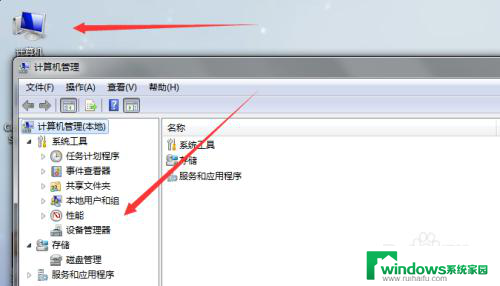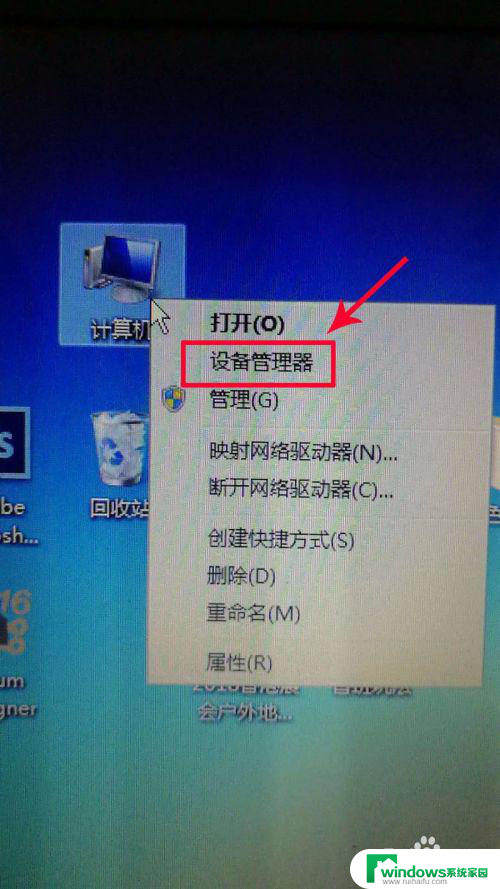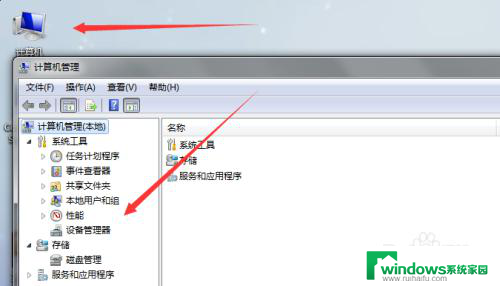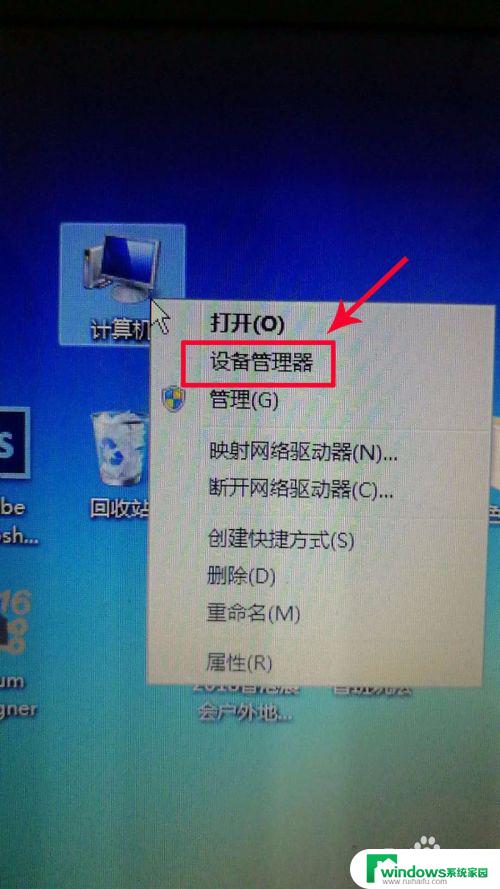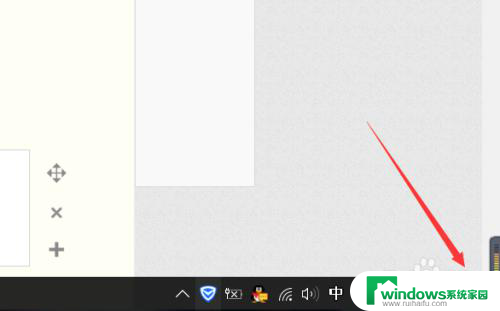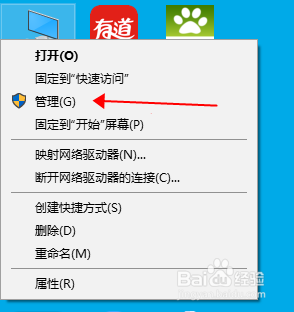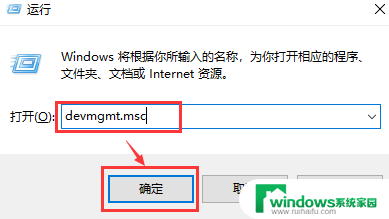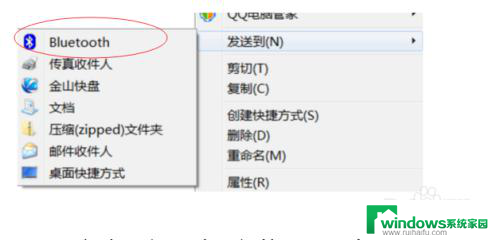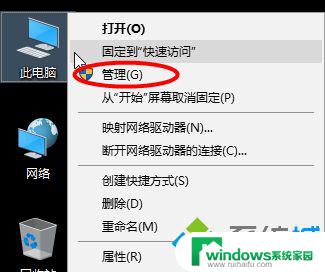电脑笔记本有蓝牙功能吗? 如何查看电脑是否带有蓝牙模块
在现如今的数字化时代,电脑笔记本已成为人们工作、学习和娱乐的重要工具,对于一些用户来说,他们可能会对笔记本是否具备蓝牙功能产生疑问。蓝牙技术的广泛应用使得用户可以通过无线方式连接设备,实现数据传输和文件共享。所以对于那些希望与其他蓝牙设备进行无线连接的用户来说,了解自己的电脑是否具备蓝牙模块变得尤为重要。如何查看电脑是否带有蓝牙模块呢?接下来我们将为您详细介绍。
操作方法:
1.这里以WIN7系统为例给大家做讲解
首先在你电脑桌面上找到计算机,鼠标在上面右击。选择管理,进入到计算机管理面板,如下图所示。
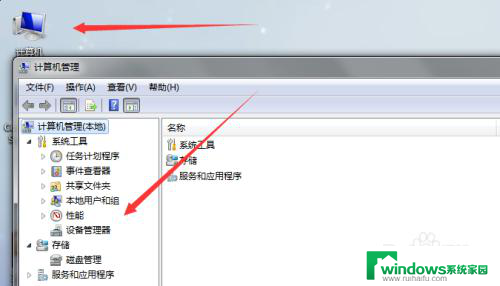
2.进入后在管理面板中找到“设备管理”选项,点击展开设备管理选项卡,在这里即可看到你电脑是否支持蓝牙功能。
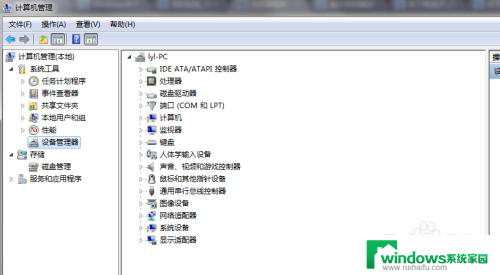
3.如果你的我电脑支持蓝牙功能,在设备管理器里面会显示有一个 Bluetooth设备。就说明你电脑支持蓝牙;如果没有这个选项,说明你的电脑不支持蓝牙功能。
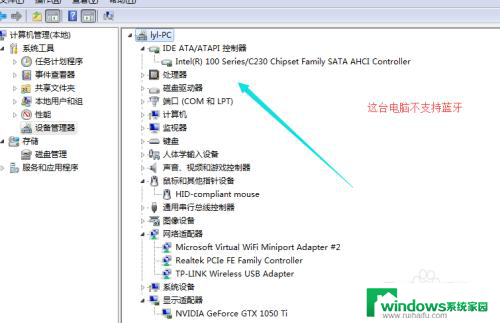
4.如果你的电脑支持蓝牙功能,你可以点击开始菜单,在上面选择控制面板,接着选择硬件和声音,如下图所示:
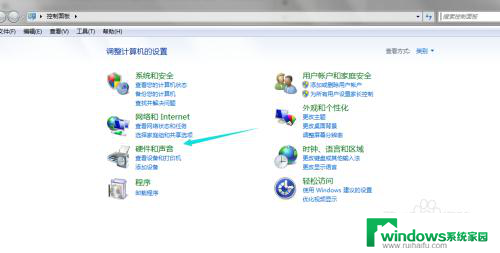
5.进入到这里之后就可以看到你电脑的蓝牙功能和设备了,你可以在这里直接开启蓝牙功能和选择你要链接的蓝牙设备。
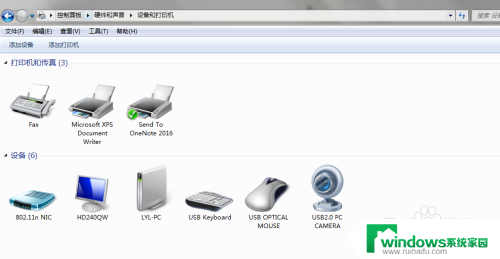
6.蓝牙打开以后,在你电脑右下角统通知栏里面会有一个蓝牙图标,点击这个图标即可快速找到你的蓝牙功能了。
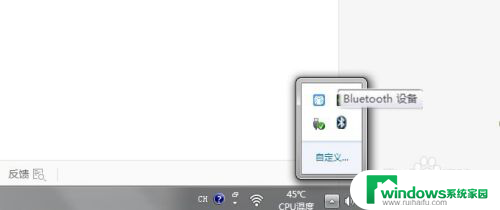
以上就是电脑笔记本有蓝牙功能吗的全部内容,如果还有不明白的用户可以根据小编的方法来操作,希望能够帮助到大家。